كيفية إنشاء صورة مجمعة على Instagram Story (نصائح وحيل)
في هذا العصر الرقمي، حيث تزدهر التفاعلات الافتراضية، برز موقع Instagram كقوة للتواصل والتعبير عن الذات. اليوم، يستخدم الملايين من الأشخاص Instagram لمشاركة تجاربهم باستخدام ميزاته المذهلة مثل القصص و IGTV والبكرات. لذا، إذا كنت ترغب في تعلم الحيل حول كيفية إنشاء صورة مجمعة على Instagram القصة، فأنت في المكان الصحيح.
قبل أن ندخل في ذلك، لدينا سؤال لك. هل تتساءل لماذا يفضل الناس إنشاء ملصقات القصص Instagram على النشر على خطوطهم الزمنية؟ ما الذي يجعلها جذابة للغاية، ولماذا يتدفق الناس في الغالب على هذه التقنية الديناميكية لمشاركة أفكارهم وتجاربهم؟
نظرا لأنه ينقل الشعور بالعفوية والأصالة ، فإنه يوفر نظرة في الوقت الفعلي على حياة الناس ، وتسجيل الأحداث اللحظية والعواطف الخام ، على عكس منشورات الجدول الزمني المصممة بعناية.
علاوة على ذلك، فهو يوفر لك الخصوصية والتحكم في الأشخاص الذين يشاهدون قصصك على Instagram . هناك خيارات إما أن ترغب في مشاركتها مع جميع المتابعين أو مع أشخاص محددين أو مع أشخاص مقربين فقط تم اختيارهم خصيصاً من خلال خاصية Instagram الأصدقاء المقربين. وهذا يعني أنه يمكنك مشاركة تجربتك الشخصية مع جمهورك المستهدف مع الحفاظ على خصوصيتك. لنرى كيف يمكننا إنشاء صورة مجمّعة على نظامي Android و iOS.
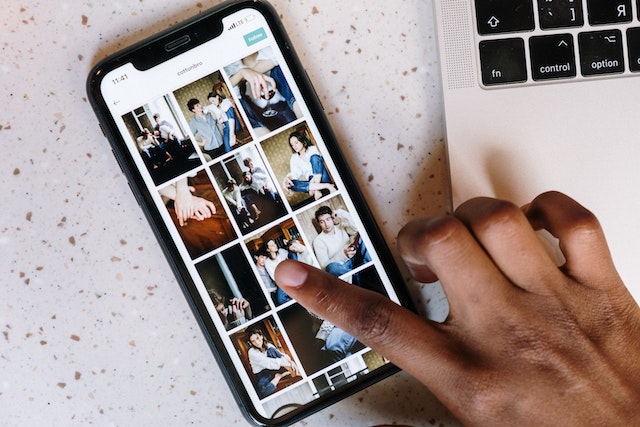
كيف تصنع صورة مجمعة على Android و iOS باستخدام الملصقات؟
هل تتساءل عن كيفية إنشاء صورة مجمّعة على نظامي Android وiOS باستخدام الملصقات؟ تتيح لك ميزة الملصقات في تجميع القصص على Instagram القصص أن تكون أكثر إبداعًا مع قصصك. يمكنك العثور على العديد من الخيارات مثل الصور أو اللقطات أو قوالب التصميم.
فيما يلي الخطوات السهلة حول كيفية إنشاء صورة مجمعة على Instagram story باستخدام الملصقات:
- افتح تطبيق Instagram
- انقر فوق خيار "قصتك" في الزاوية اليسرى العليا.
- اضغط على الصورة المعروضة أو حدد خيار الكاميرا في الأعلى لتغيير الخلفية
- التقط صورة للخلفية التي تريد استخدامها. يمكنك القيام بذلك عن طريق وضع الكاميرا لأسفل على أي سطح والنقر فوق صورة
- بمجرد وضع ورق الحائط في مكانه - لرؤية إعدادات "الملصق" ، اسحب الجزء السفلي منه لأعلى (وليس شاشة الهاتف الكاملة)
- اضغط على أيقونة "المعرض" واختر صورة لإضافتها كملصق إلى الصورة المجمعة التي قمت بإنشائها
- الآن استخدم الكاميرا الأمامية ، وكرر حركة الانزلاق التصاعدية ، واضغط على خيار الكاميرا "ADD YOURS"
- ما عليك سوى النقر على الملصقات من القائمة المتوفرة لاستخدامها بدلا من الصور الفوتوغرافية
- بعد ذلك ، استخدم إصبعين لتدوير كل صورة وتغيير حجمها. اضغط باستمرار على صورة أثناء تحريكها وقم بتغيير موضعها أثناء القيام بذلك. إذا كنت تريد ، أضف المزيد من الصور وقم بتراكبها
- سيسمح لك الضغط باستمرار على صورة بتحريكها فوق رمز سلة المهملات إذا كنت تريد التخلص منها
- لكل صورة أو ملصق ترغب في إضافته إلى ملصق Instagram الخاص بك، اتبع الخطوات من 4 إلى 10

كيفية إنشاء صورة مجمعة على Instagram Story باستخدام ميزة Instagram تخطيط
يقوم المستخدمون بإنشاء صور فوتوغرافية باستخدام مجموعة متنوعة من التخطيطات. لكن هذه الوظيفة لها بعض القيود على تخطيطات الكولاج ، مثل مجموعات مثل 2×2 أو 4×4 أو 3×3 أو 1×3. تتضمن هذه القيود عدد الصور التي يمكنك استخدامها.
هل تتساءل عن كيفية إنشاء صورة مجمّعة على Instagram story باستخدام Instagram Layout؟ الأمر سهل للغاية! علاوة على ذلك، تحظر الوظيفة تداخل الصور أو وضعها بشكل تعسفي. إذا كنت جديدًا على أيقونة التخطيط على Instagram ، فاتبع الخطوات التالية:
- قم بتنزيل تطبيق Instagram على هاتفك الذكي
- اضغط على أيقونة علامة الجمع وحدد القصة
- اضغط على أيقونة التخطيط على الجانب الأيسر من الشاشة
- حدد التخطيط المطلوب
- ابدأ بالمنطقة العلوية اليسرى وأضف صورك هناك. اضغط على أيقونة المعرض في الزاوية السفلية اليمنى لإضافة صور فوتوغرافية ، أو المس الدائرة البيضاء لالتقاط صورة بالكاميرا. كرر لكل منطقة من التخطيط
- حدد علامة الاختيار المحاطة بدائرة عند الانتهاء لحفظ الصورة المجمعة
- يمكنك إجراء تعديلات من أفضل الخيارات أو الضغط على أيقونة "قصتك" لمشاركتها
إذا كنت تتساءل عن كيفية إنشاء صورة مجمعة على قصة Instagram بدون تخطيط، فإليك كيفية القيام بذلك:
اضغط على رمز الملصق الذي تراه أعلى الشاشة - هناك طريقة أخرى تتمثل في التمرير لأعلى من أسفل الشاشة لفتح قسم الملصقات. بعد ذلك ، تحتاج إلى تحديد رمز الكاميرا أو المعرض لإضافة صورة من معرض الصور الخاص بك إلى الصورة المجمعة. بمجرد الانتهاء من ذلك ، قم بتحرير صورتك كما تريد - يمكنك أيضا تغيير حجمها أو نقلها أو تدويرها أو ترتيبها.

اصنع صور مجمّعة مثيرة للاهتمام باستخدام أفضل تطبيقات الكولاج لإنشاء Instagram قصص
قد تحتاج إلى المساعدة من برامج الطرف الثالث ذات التأثيرات والإعدادات المختلفة، حيث تتوفر أدوات تحرير محدودة لإنشاء Instagram القصص. فيما يلي بعض أفضل تطبيقات الفن التصويري لكيفية إنشاء صورة مجمّعة على Instagram story التي يمكنك الاعتماد عليها:
موجو
باستخدام Mojo، يمكنك الحصول على العديد من خيارات التخطيط لإنشاء صورة مجمعة لقصة Instagram الخاصة بك. التطبيق ليس متوافقًا مع Instagram فقط ولكن مع التطبيقات الاجتماعية الأخرى أيضًا. إذا كنت تريد معرفة كيفية إنشاء صورة مجمعة على Instagram قصة باستخدام تطبيق موجو، فإليك ما عليك القيام به:
- حدد التصميم الذي يعجبك من عدة خيارات معينة
- اختر التخطيط المفضل لديك
- بعد ذلك اضغط على المكان الصحيح لتحميل الصور
يتيح ميزات تحرير مثيرة للاهتمام، مثل تغيير الألوان والرسوم المتحركة وتضمين الموسيقى في قصتك. باستخدام وظيفة المعاينة سهلة الاستخدام، يمكنك حتى أن ترى كيف سيبدو منشورك على Instagram.
عند تحرير الصورة، قم بتصدير التصميم إلى Instagram. إذا كنت لا ترغب في إنشاء التصميم من الصفر، يوفر موجو الكثير من الخيارات للاختيار من بين التصاميم المعدة مسبقًا.
كانفا
Canva هي إحدى أدوات التصميم الشائعة ذات الميزات الرائعة، مما يجعل من الممكن إنشاء صور مجمّعة عالية الجودة Instagram story. لإنشاء صورة مجمّعة، انتقل إلى التطبيق، واختر "وسائل التواصل الاجتماعي"، ثم "Instagram"، و "Instagram story". هناك، ستجد قوالب معدة مسبقًا متاحة، ولكن إذا كنت ترغب في إنشاء واحدة بنفسك، فحدد "إنشاء فارغة".
إذا كنت ترغب في إضافة صور أو نصوص أو ملصقات، اضغط على زر "+" في أسفل الشاشة. عندما تجمع كل المكونات، يتيح لك Canva تغيير حجم كل منها وإعادة ترتيبها. بمجرد أن تشعر بالرضا عما صنعته، قم بتصديره مباشرةً إلى Instagram وانشره على قصتك.
تتكشف
يستخدم Unfold القوالب بطريقة مشابهة ل Mojo ، مما يمنحك مكانا بسيطا للبدء عند إنشاء قصة. كل ما عليك فعله هو اختيار قالب وتحديد الصور التي تريد استخدامها.
يوفر العديد من خيارات الرسوم المتحركة مع مجموعة واسعة من القوالب. يحتوي التطبيق أيضا على ميزات ذكية ، مما يعزز التجربة بأكملها ، مثل خيار تجميع قائمة مخصصة من التصميمات المفضلة.
مع العديد من الميزات، يثبت Unfold أنه خيار ممتاز لكيفية إنشاء صورة مجمعة على Instagram story، حيث يوفر تجربة مستخدم عملية. يمكنك بسهولة إنشاء الصورة المجمّعة التي تريدها باستخدام Unfold وإرسالها مباشرةً وبدون متاعب على Instagram.
أدوبي اكسبرس
إنها أداة شائعة لصنع الكولاج لتطبيقات الشبكات الاجتماعية. يوفر Adobe Express العديد من مشاريع التصميم ، بما في ذلك النشرات والشعارات ورسومات الوسائط الاجتماعية.
يتيح لك تحميل الصور المجمّعة على Instagram القصص مجاناً. عند إنشاء صور مجمّعة Instagram ، سيمكنك Adobe من المشاركة مباشرةً في عملية الإنشاء.
بالإضافة إلى ذلك ، يحتوي على العديد من خيارات السمات ، ويمكنك إنشاء خيارات خاصة بك عن طريق تحديد "إنشاء فارغ". بمساعدة زر الإضافة ، يمكنك بسهولة دمج عناصر إضافية مثل الصور. في نفس الوقت ، يتيح لك خيار التخطيط التعديل كما تريد.
باستخدام Adobe Express، يمكنك نقل الصور ومواءمتها بسهولة. بالإضافة إلى ذلك، هناك خيار لإزالة خلفية الصورة وإضافة رسوم متحركة بسيطة مثل التلاشي للداخل والخارج. شارك منتجك النهائي مباشرة على Instagram عندما تنتهي من إنشاء الصورة المجمّعة. الآن أنت تعرف كيفية إنشاء صورة مجمعة على Instagram story باستخدام تطبيقات الطرف الثالث.
كيفية تغيير لون خلفية القصة Instagram التي تحتوي على صورة أو فيديو
إذا كانت قصتك Instagram تحتوي على صورة أو مقطع فيديو، فقد تكون هناك فجوات فارغة في الخلفية حتى تملأ الشاشة بالكامل. يمكنك استخدام أداة الرسم لملء هذه الفج وات عند حدوث ذلك. اختر أي لون للخلفية باستخدام هذا الأسلوب. يتيح ذلك إمكانية التخصيص الإبداعي، وهو أمر محبوب من قبل أولئك الذين لديهم لون علامة تجارية غير ممثل في عجلة الألوان القياسية Instagram. هذه المهارة ضرورية لتعلم كيفية إنشاء صورة مجمعة على قصص IG.
دعنا نتعلم كيف يمكنك تغيير لون خلفية القصة Instagram :
الخطوة 1: انتقل إلى قسم Instagram Stories والتقط صورة أو مقطع فيديو بالكاميرا. أو يمكنك اختيار صورة من لفة الكاميرا الخاصة بك
باسو 2: انقر فوق النقاط الثلاث في الزاوية اليمنى العليا من الشاشة لرؤية خيارات ضبط لون الخلفية. بعد ذلك ، حدد أداة الرسم.
الخطوه 3: بعد ظهور قوائم شريط الأدوات العلوية والسفلية ، اضغط على رمز القلم الرصاص في أسفل اليسار. بعد ذلك ، يمكنك اختيار لون معين من الصورة أو الفيديو.
الخطوة 4: اضغط على شاشتك مع الاستمرار حتى يغطي اللون المحدد خلفية قصتك Instagram بالكامل.
الخطوة 5: سيتم تطبيق اللون الذي تختاره على قصتك Instagram قريبًا.
باسو 6: إذا كنت تريد الكشف عن بعض أجزاء صورتك أو مقطع الفيديو الخاص بك أسفل الخلفية ، فحدد الممحاة وقم بإجراء التعديلات.
من السهل تغيير لون خلفية Instagram Story الخاص بك وجعلها أكثر تخصيصًا.
المزيد من Instagram تقنيات وميزات تجميع القصص لتجربتها:
هل تعلم أنه يمكنك إضافة صور متعددة إلى قصتك على Instagram ؟ حسنًا، نعم، ويمكنك أيضًا العثور على مصدر الصورة أثناء إنشاء صورة مجمّعة على Android أو iPhone باستخدام قصص Instagram . اختر صورًا من WeChat والتنزيلات وFacebook ومجلدات أخرى. لتتعلم كيفية إنشاء صورة مجمعة على قصة Instagram والارتقاء بقصتك المجمعة Instagram إلى مستوى أعلى، قم بتنزيل الصور من خدمة سحابية عبر الإنترنت وإضافتها إلى قصتك المجمعة.
في حال لم تكن على دراية بالميزات الإضافية التي يوفرها موقع Instagram Story، سنوجزها هنا بإيجاز.
حول الصور الحية إلى بوميرانج
إحدى الميزات المدهشة في Instagram هي أنه يمكنه تغيير الصور الحية إلى صورة مرتدة. ومع ذلك، لإنشاء بوميرانغ، تحتاج إلى التقاط صورة خلال الـ 24 ساعة الماضية. إليك الخطوات:
- انتقل إلى خيار Instagram القصة واسحب لأعلى للوصول إلى لفة الكاميرا
- الآن ، اختر الصورة الحية من معرض الصور الخاص بك
- اضغط مع الاستمرار على الشاشة لبضع ثوان
- سترى كلمة "Boomerang" على شاشتك
- بعد ذلك ، يمكنك إنشاء بوميرانج من صورتك الحية
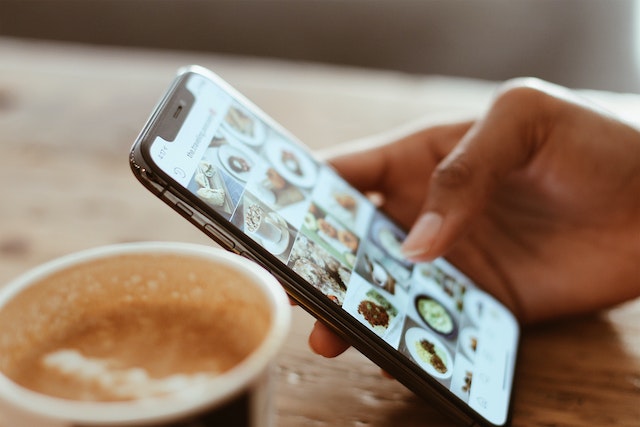
كيفية إنشاء صورة مجمعة على Instagram Story (اختراق سريع)
إليك اختراق سريع لإضافة صور إلى قصتك Instagram :
- استخدم الكاميرا على هاتفك لالتقاط صورة أو اختيار صورة من مجموعتك
- يمكنك إضافة فلاتر أو تغيير لون الخلفية لتحسين اللقطة حسب الرغبة
- انتقل إلى تطبيق الصور على هاتفك
- نسخ صورة بعد تحديدها
- والآن، ضع الصورة في قصتك Instagram
- كرر الخطوات إذا لزم الأمر لدمج صور متعددة
Instagram يستمر في التعطل حتى بعد إعادة التثبيت؟
من الشائع أن يتوقف تطبيق Instagram عن العمل أو "يتعطل" أثناء تحميل قصصك. هذا أمر شائع إلى حد ما عند تصدير تجميعات القصص Instagram من تطبيق تجميعات خارجي مثل موجو أو أدوبي. تحدث هذه المشكلات عندما يستخدم المستخدمون إصدارات قديمة من Instagram.
تذكّر أن مشهد وسائل التواصل الاجتماعي يتطور باستمرار، ولمواكبة المتطلبات والمنافسة، يطلق Instagram بشكل متكرر إصدارات أحدث. عندما يطرحون أحدث إصدار، تصبح الإصدارات القديمة "قديمة" وغير صالحة للاستخدام، وبالتالي يستمر تعطل Instagram حتى بعد إعادة التثبيت.
لتجنب أن يضيع عملك الشاق الذي بذلته في إعداد ملصقات قصص Instagram هباءً، تأكد من تحديث تطبيقك.
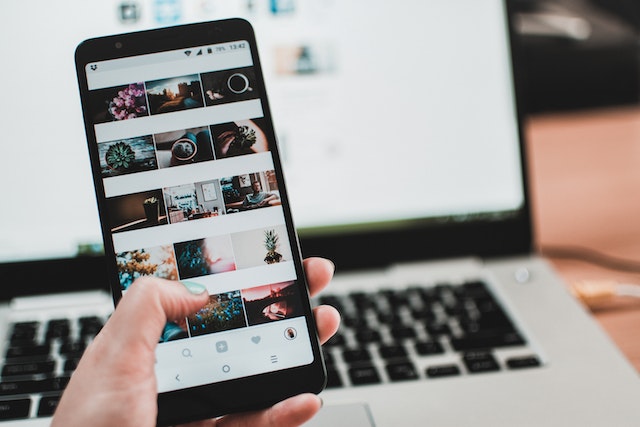
في المخص:
تعمل معرفة كيفية إنشاء صورة مجمّعة على Instagram Story على تحسين المظهر العام والعلامة التجارية لوجودك على IG. نظرًا لأن العالم يتغير باستمرار، فإن الترقيات والميزات الجديدة والحيل والاتجاهات والرؤى تتغير باستمرار. بالنسبة لمستخدمي وسائل التواصل الاجتماعي النشطين، فإن الاطلاع على آخر المستجدات حول هذه التطورات أمر ضروري.
ومع ذلك ، مع التحديثات المستمرة ، من السهل أن تتخلف عن آخر التطورات. ولكن هذا هو المكان الذي يمكن أن يساعد فيه خبراء وسائل التواصل الاجتماعي ، لأن وظيفتهم الحرفية هي تتبع التطورات في مشهد وسائل التواصل الاجتماعي.
لذا، إذا كنت تتطلع إلى الارتقاء بمستوى Instagram الخاص بك، فيمكنك Path Social مساعدتك! من خلال استراتيجيات وأدوات وسائل التواصل الاجتماعي المنسقة بخبرة كبيرة، يمكنك بناء مجتمع Instagram قوي وزيادة عدد متابعيك. Path Social لديها فريق من خبراء وسائل التواصل الاجتماعي الذين يمكنهم مساعدتك في زيادة وصولك إلى Instagram وبناء متابعين يدومون. لذا، اترك حساباتك على وسائل التواصل الاجتماعي بين أيدينا وشاهد السحر يتكشف! عزز تواجدك على وسائل التواصل الاجتماعي مع Path Social اليوم.


هل تريد متابعين مجانًا Instagram
متابعين ؟
دع النمو العضوي المستهدف الذكاء الاصطناعي لدينا يعمل من أجلك مجانا
احصل على متابعين مجانًا Instagram







